Illustrator网络渐变效果
摘要:一。完成图二。我们从蓝蝶开始讲。先用钢笔画出蝴蝶的轮括。眼睛用球形渐变色上色,边不要有颜色三。第一步的设置如图:四。先用钢笔画出蝴蝶的轮括。...
一。完成图

二。我们从蓝蝶开始讲。先用钢笔画出蝴蝶的轮括。眼睛用球形渐变色上色,边不要有颜色
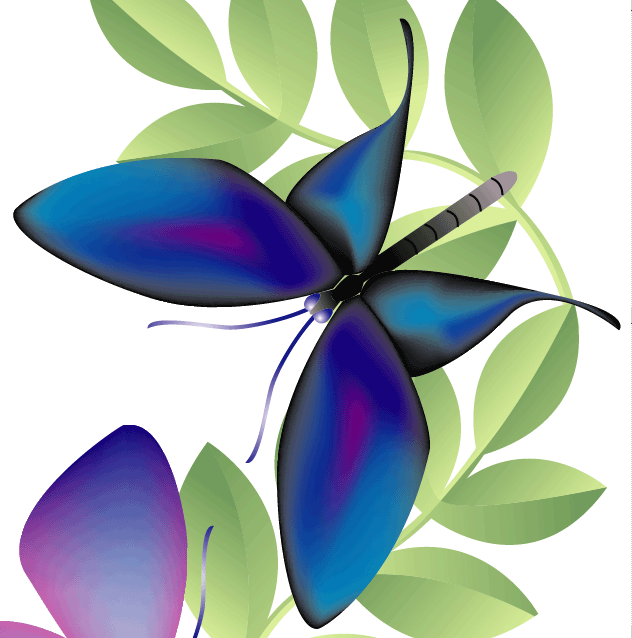
三。第一步的设置如图:

四。先用钢笔画出蝴蝶的轮括。眼睛用球形渐变色上色,边不要有颜色

五.注意进行网络渐变的部分是边一定是无色的。选择网格渐变工具,点击一个翅膀,
增加格数并将他们拉出一下的弧度,如图在每个结点上用不同颜色上色。

六.用样方法我们来画另一个翅膀,如图所示:
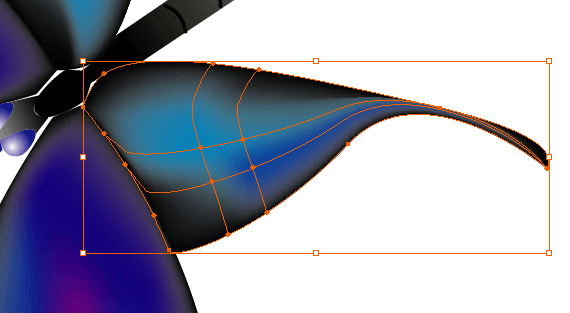
七.因为光线的不同,我们不能简单的将左右翅膀画成一样的,所以要一个翅膀一个翅膀的画,这也是练习熟练网络渐变的过程。
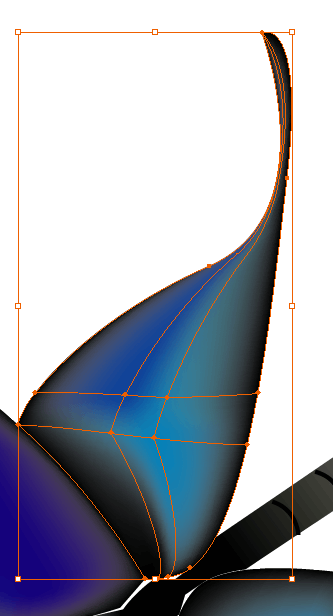
八.身体的画法简单,用渐变色填充加画几条线就行了
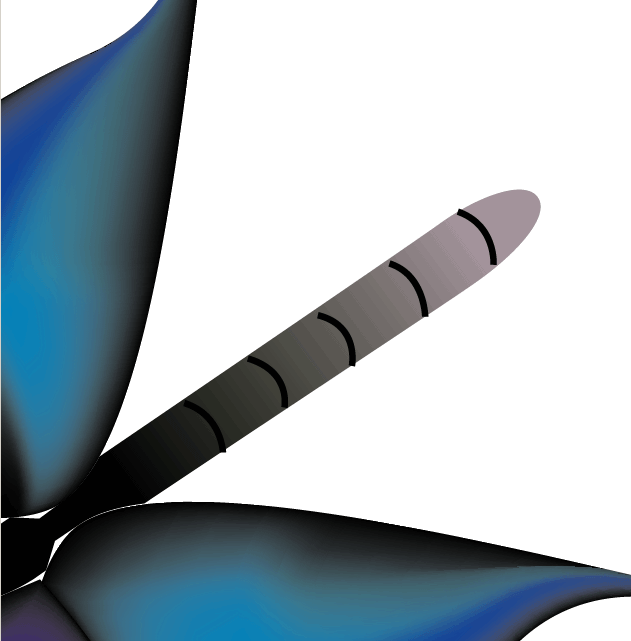
九.头部也是用和身体相同的方法,注意画的要仔细一点。

十。开始画粉蝶
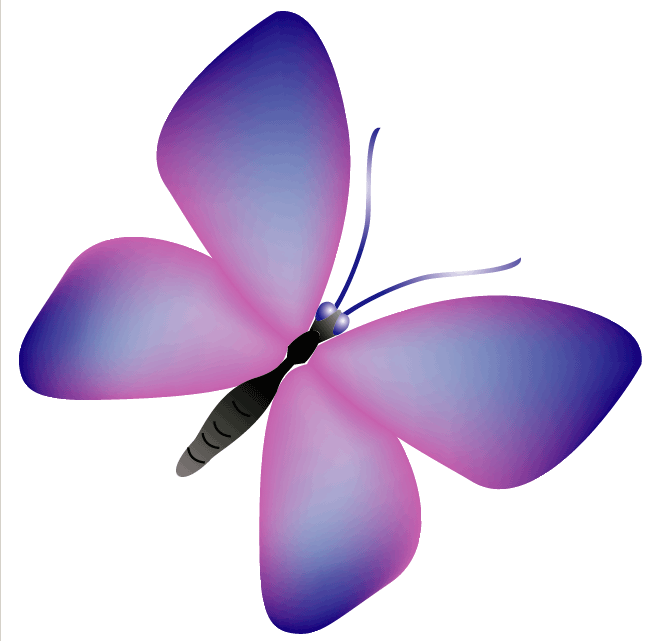
十一。按图一步一步的画,你会发现蓝蝶的画法和粉蝶有点不同,二次不同花纹的蝴蝶你喜欢哪一个呢?
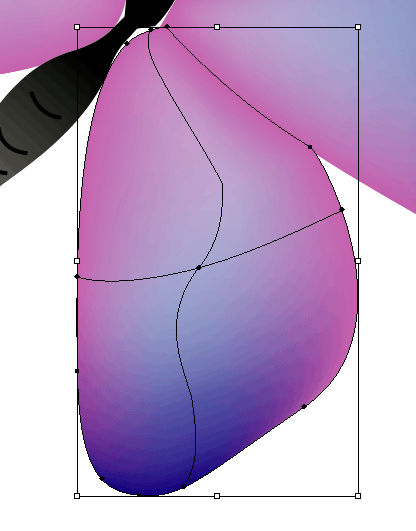
十二。另一只。
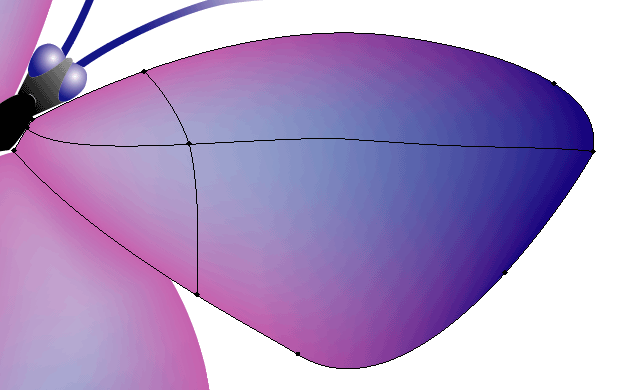
十三。粉蝶我处理成对称花纹的,这样我就只需画好半边的翅膀就可以了,另半边copy就行了。
十四。身体的画法与蓝蝶相同,只是形状有点变化。

我们来画蜻蜓。这时我想起《照像馆的故事》里的新潮电话了,当时画那个东东可是累坏我了。现在我们用Illustrator来画,嗯!!轻松了好多,哈~~~
一。完成图:
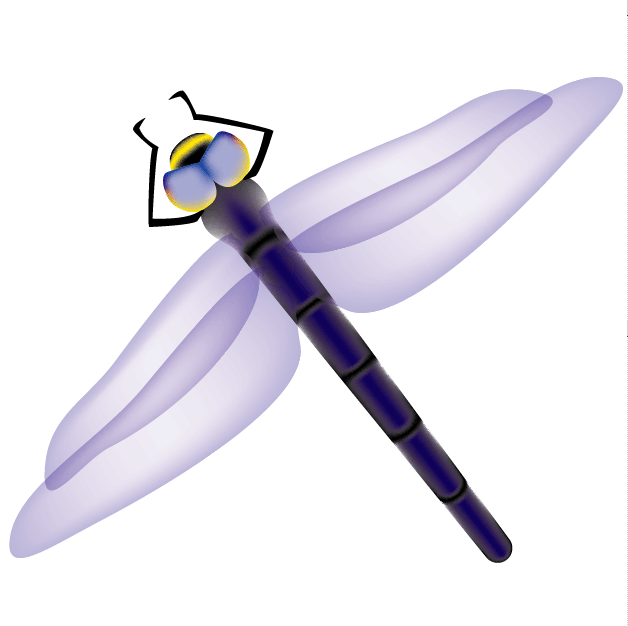
二。先画它的眼睛,记住,这个教程就是专门讲网络渐变的,所以我会全部用网格渐来完成。
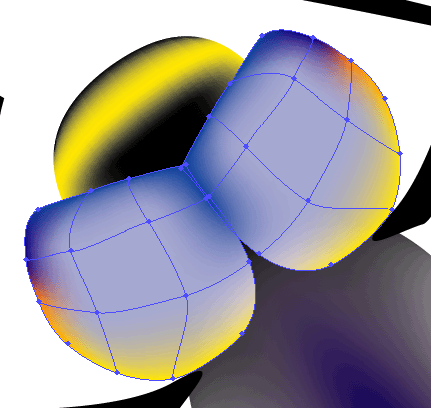
三。嘴部。
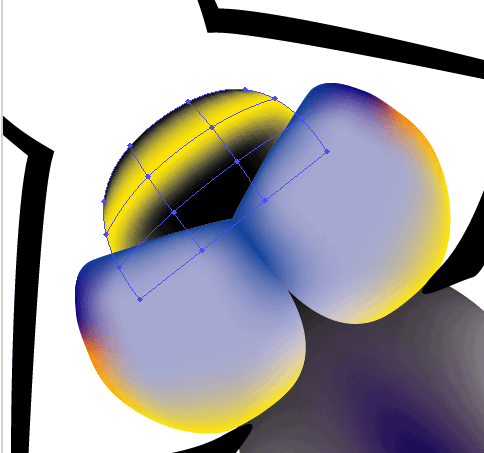
四。身体

五。现在来画比较难表现的翅膀。先画翅膀的轮阔,记住,这看起来象是实心的,我们一会将用网格渐来使它变得轻盈。
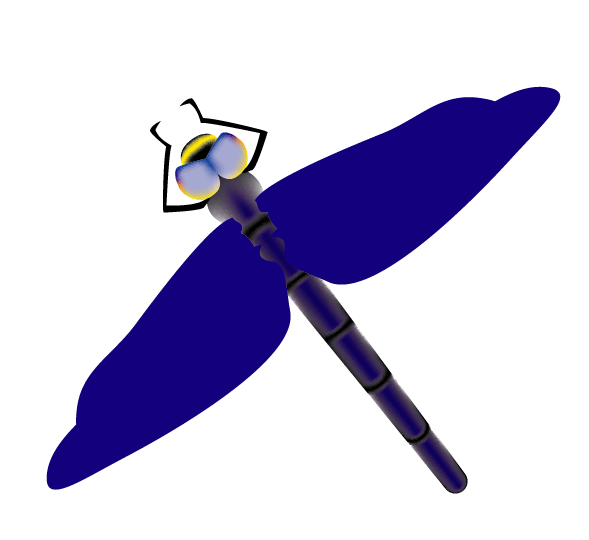
六。在结点处用浅蓝色点击
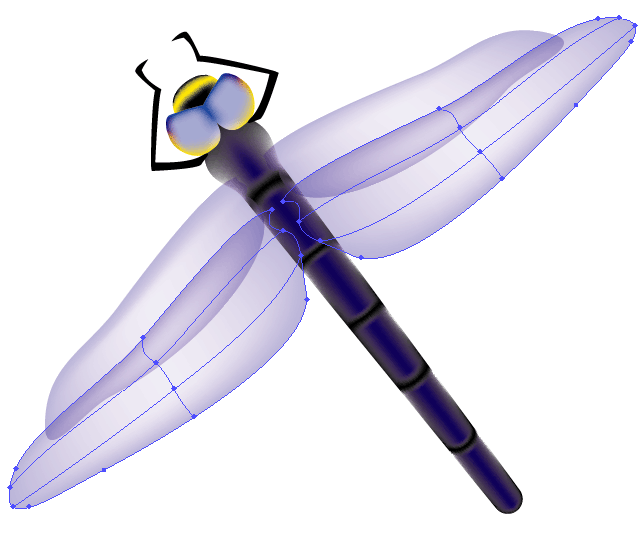
七。如法炮制

好了,基本完成任务,现在画一些树叶来陪衬。

【Illustrator网络渐变效果】相关文章:
上一篇:
Illustrator制作艺术字
下一篇:
Illustrator制作按钮
